python OrderedDict简介及其在pandas中的应用mp.weixin.qq.com
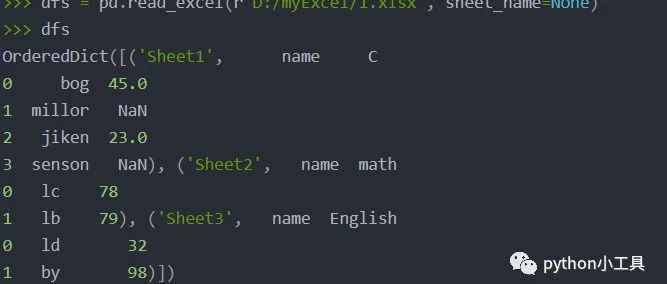
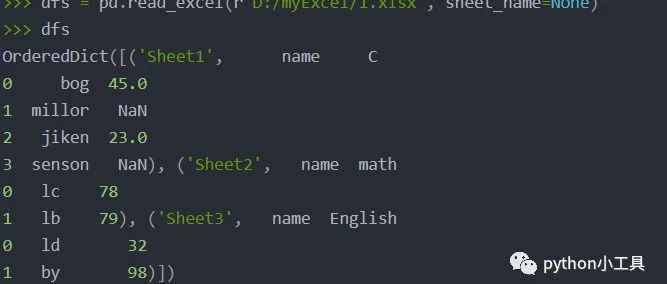
python OrederedDict有序字典。顾名思义,该对象既能像字典一样,通过key值获取value,也能保持键值对的插入顺序。下面看一下具体用法:
# 位于collections中
该对象在pandas中应用最经典的一个例子,就是当读取excel不指定工作表名称,直接读取全部工作表。
>>> dfs = pd.read_excel(r'D:/myExcel/1.xlsx', sheet_name=None)
>>> dfs
OrderedDict([('Sheet1', name C
0 bog 45.0
1 millor NaN
2 jiken 23.0
3 senson NaN), ('Sheet2', name math
0 lc 78
1 lb 79), ('Sheet3', name English
0 ld 32
1 by 98)])通过有序数列,读取时,再向excel工作薄写入处理后的数据,完全可以保证初始读入的工作表顺序。
哈哈,以上就是python小工具关于OrderedDict的简介。有兴趣可以关注:python小工具。一起学习python和pandas




















 1331
1331

 被折叠的 条评论
为什么被折叠?
被折叠的 条评论
为什么被折叠?








